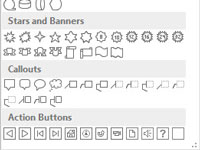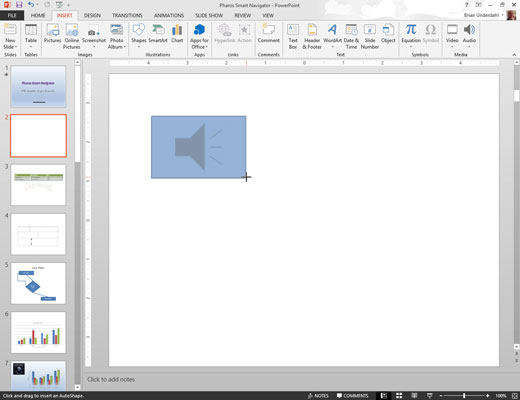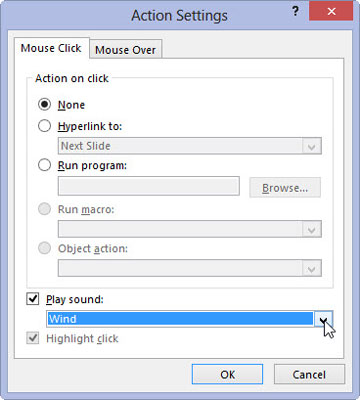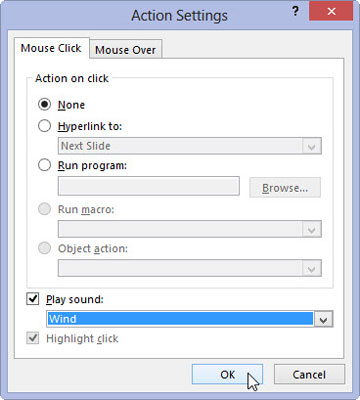Aneu a la diapositiva on voleu col·locar un botó. Obriu la pestanya Insereix a la cinta
És possible que vulgueu crear una diapositiva nova només per navegar.
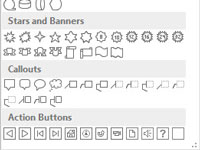
Feu clic al botó Formes al grup Il·lustracions i seleccioneu una de les formes del botó d'acció que es troben a la part inferior de la galeria que apareix.
Trieu un botó que la gent reconegui perquè sàpiga què fa el botó.
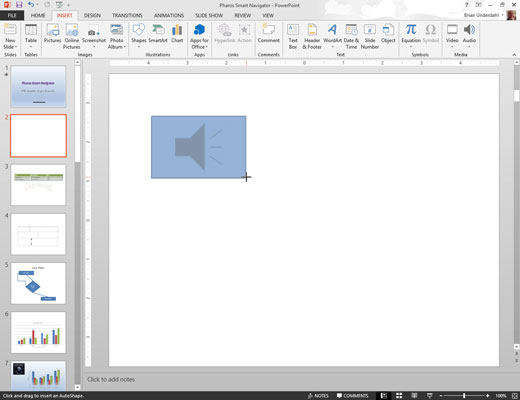
Dibuixa el botó a la diapositiva.
Comenceu assenyalant el punt on voleu que aparegui la cantonada superior esquerra del botó. A continuació, feu clic i arrossegueu fins a on voleu que aparegui la cantonada inferior dreta del botó.
Quan deixeu anar el botó del ratolí, apareixerà el quadre de diàleg Configuració d'acció
Dibuixa el botó a la diapositiva.
Comenceu assenyalant el punt on voleu que aparegui la cantonada superior esquerra del botó. A continuació, feu clic i arrossegueu fins a on voleu que aparegui la cantonada inferior dreta del botó.
Quan deixeu anar el botó del ratolí, apareixerà el quadre de diàleg Configuració d'acció
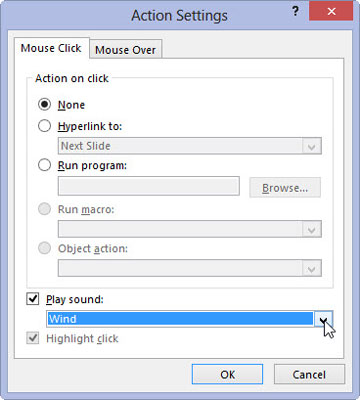
Si voleu, canvieu la configuració d'acció del botó d'acció.
En la majoria dels casos, la configuració predeterminada del botó d'acció que heu triat és adequada per al que voleu que faci el botó. Per exemple, la configuració d'acció per a un botó Endavant o Següent és Hiperenllaç a la diapositiva següent. Si voleu que la diapositiva tingui un hiperenllaç a una altra ubicació, canvieu la configuració de l'hiperenllaç a.
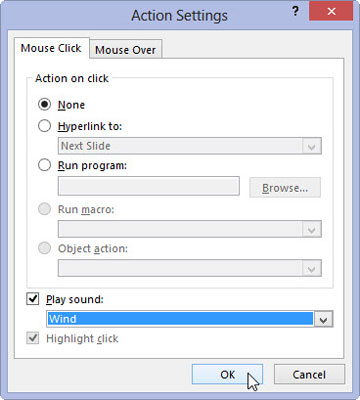
Feu clic a D'acord.
El quadre de diàleg Configuració d'acció desapareix i es crea el botó.